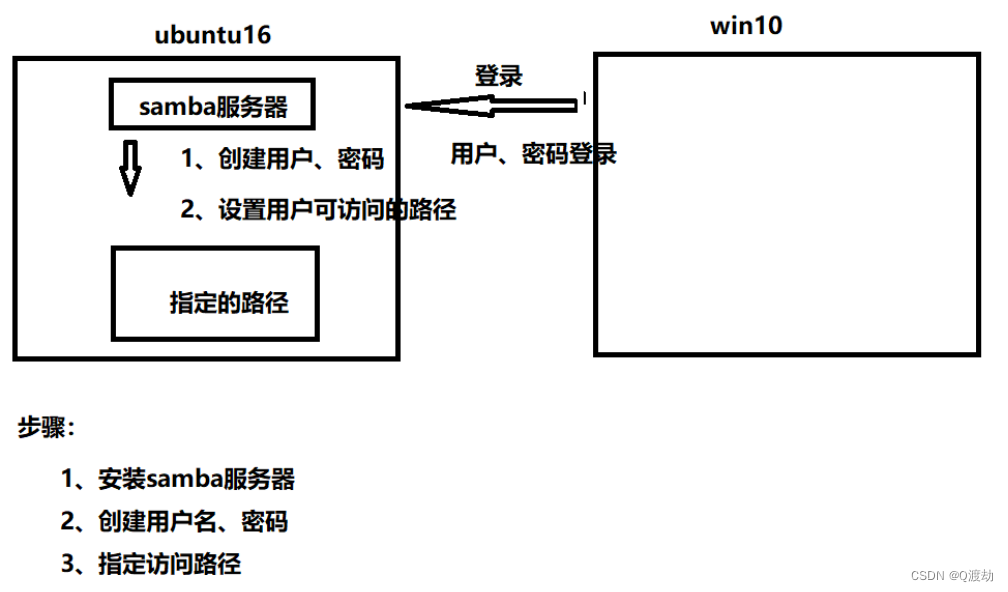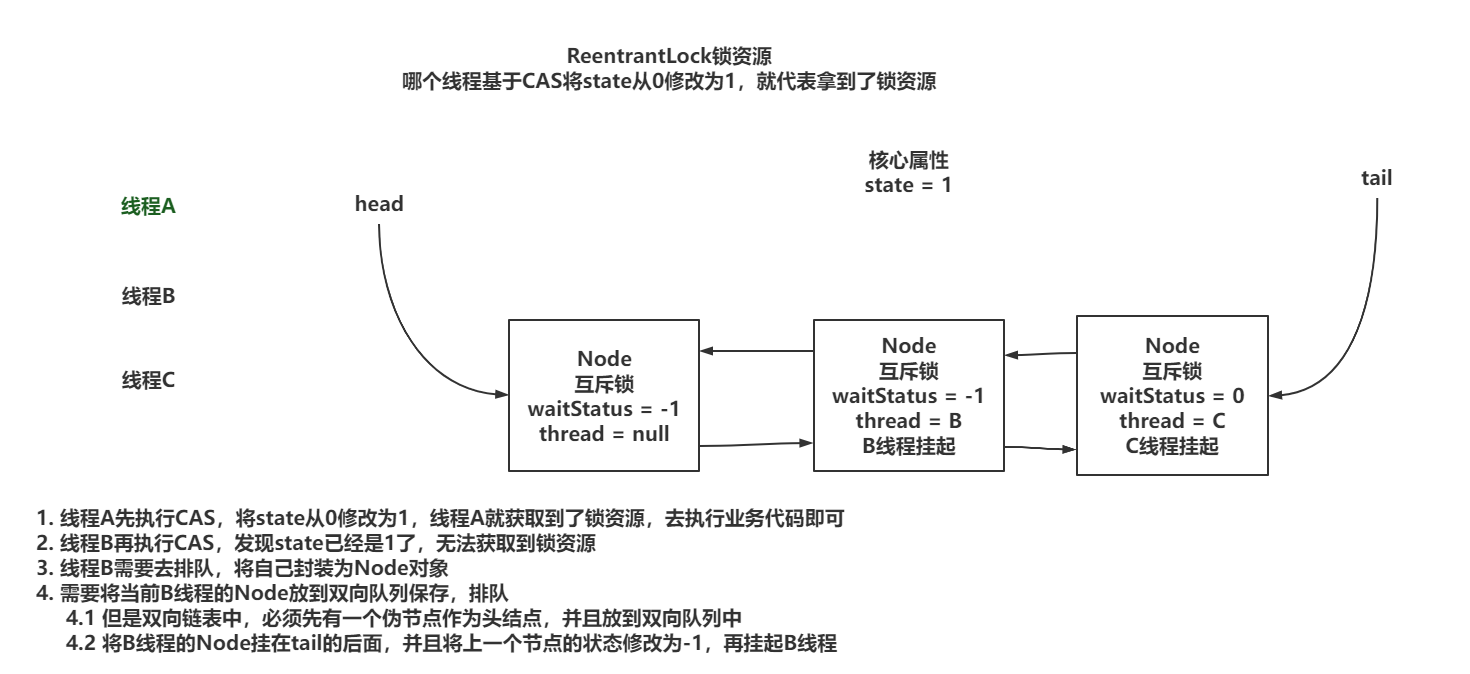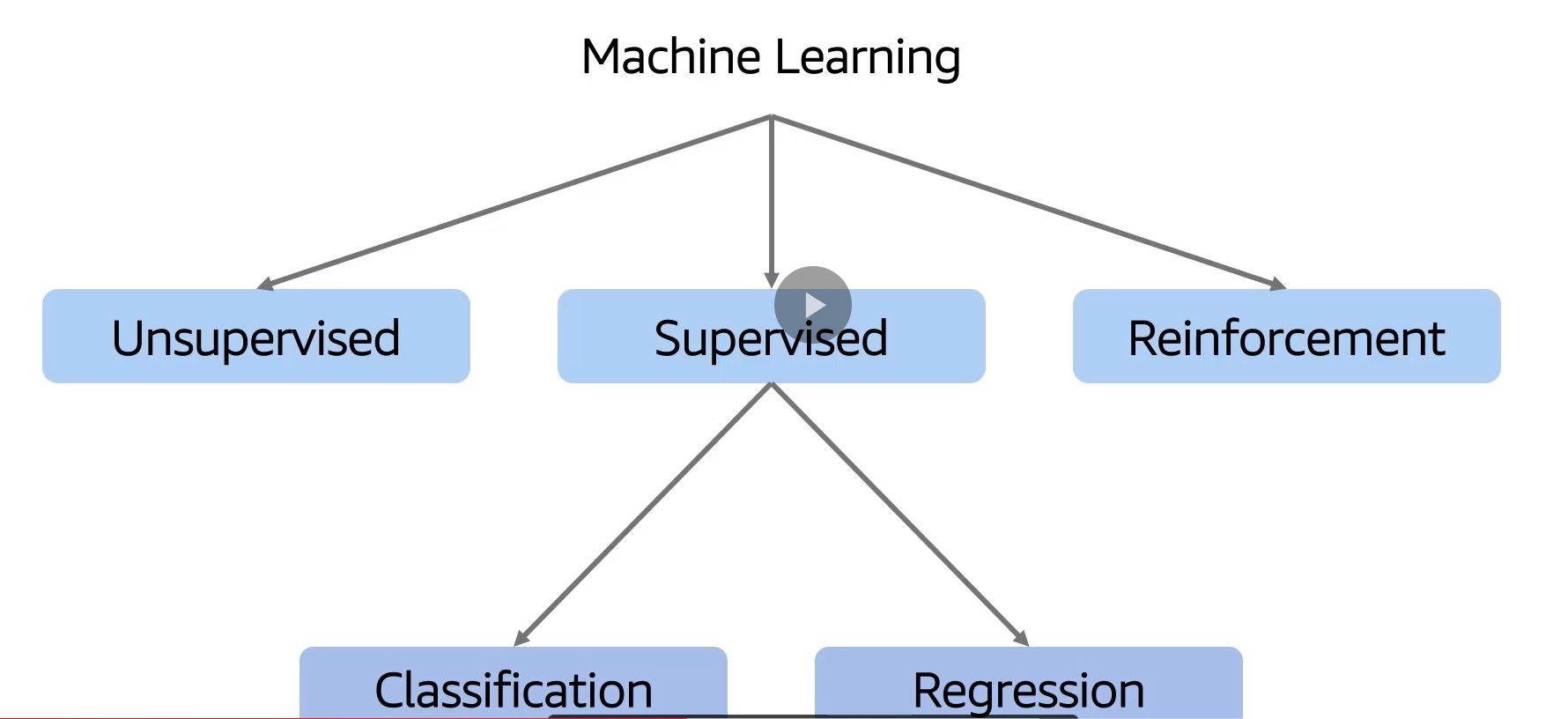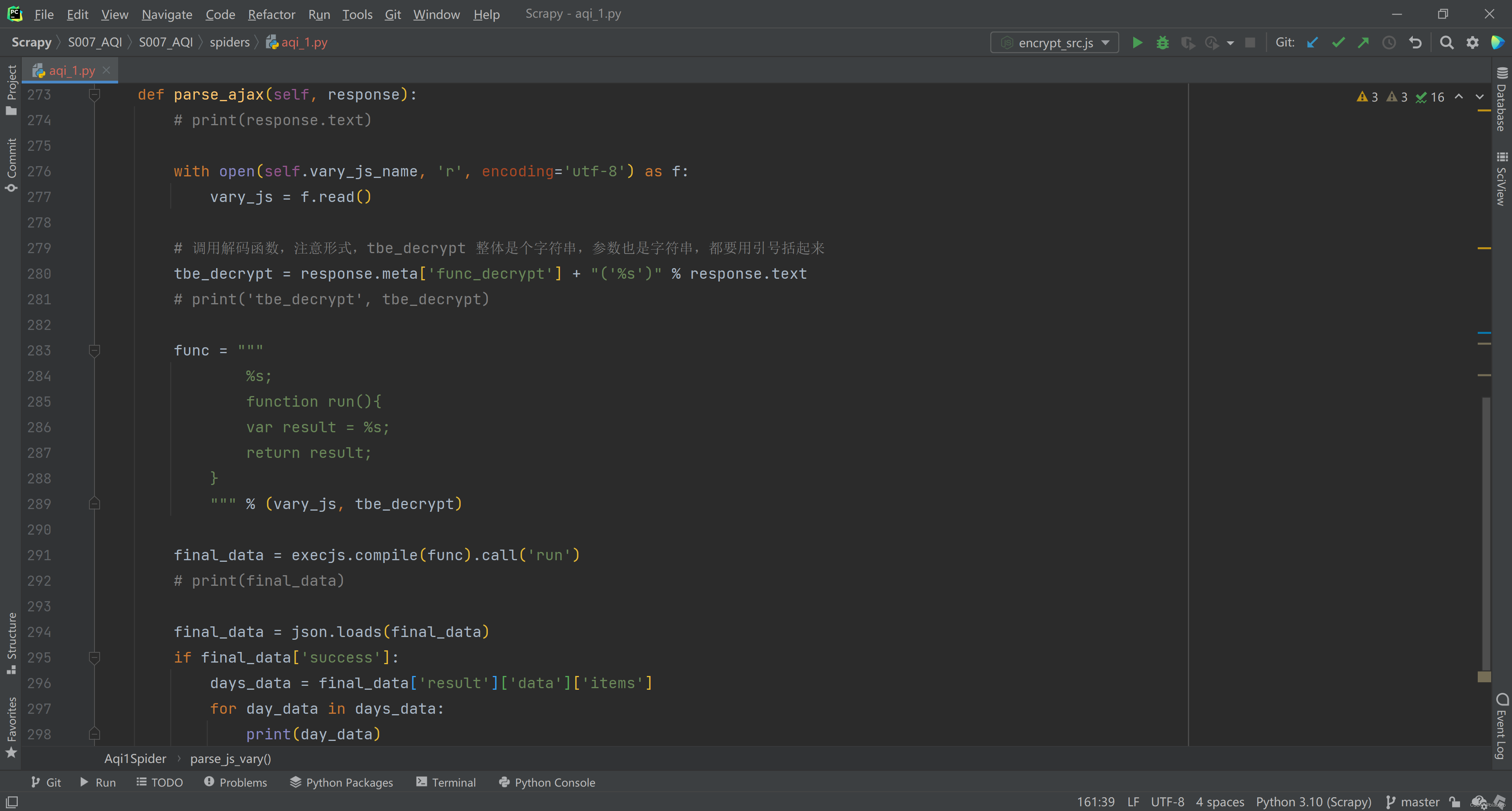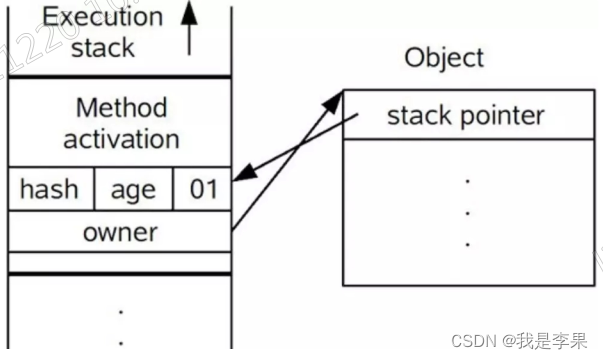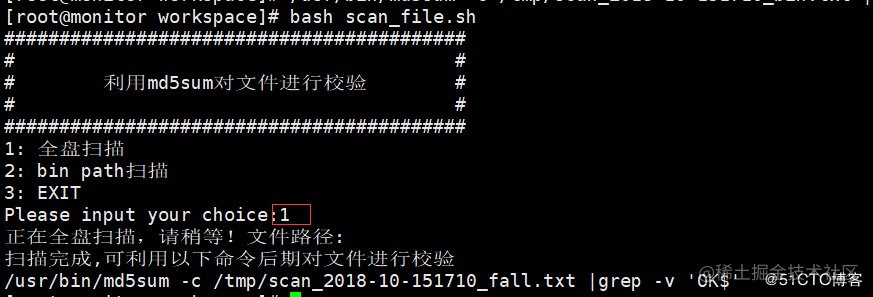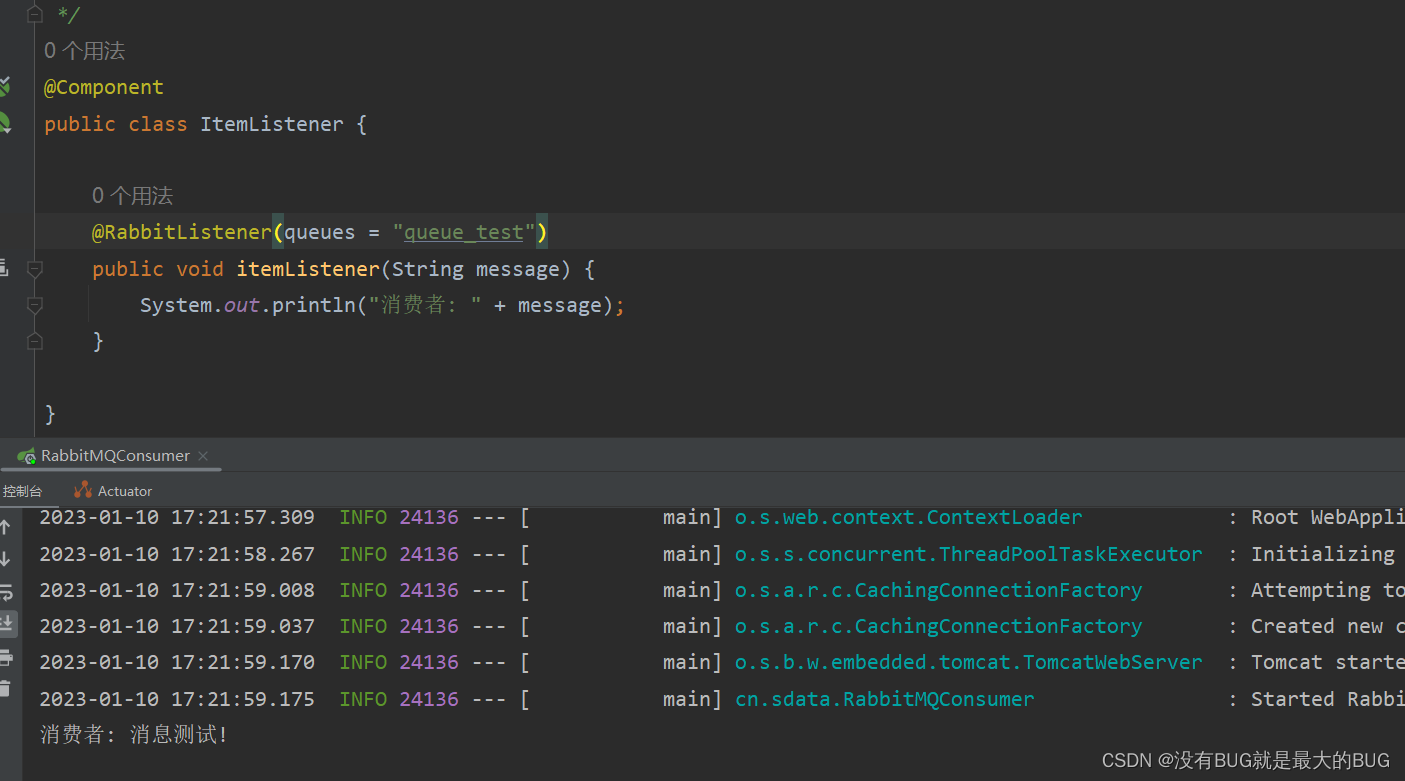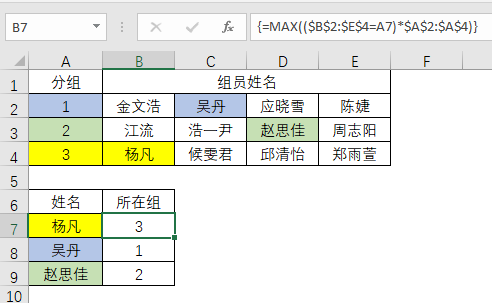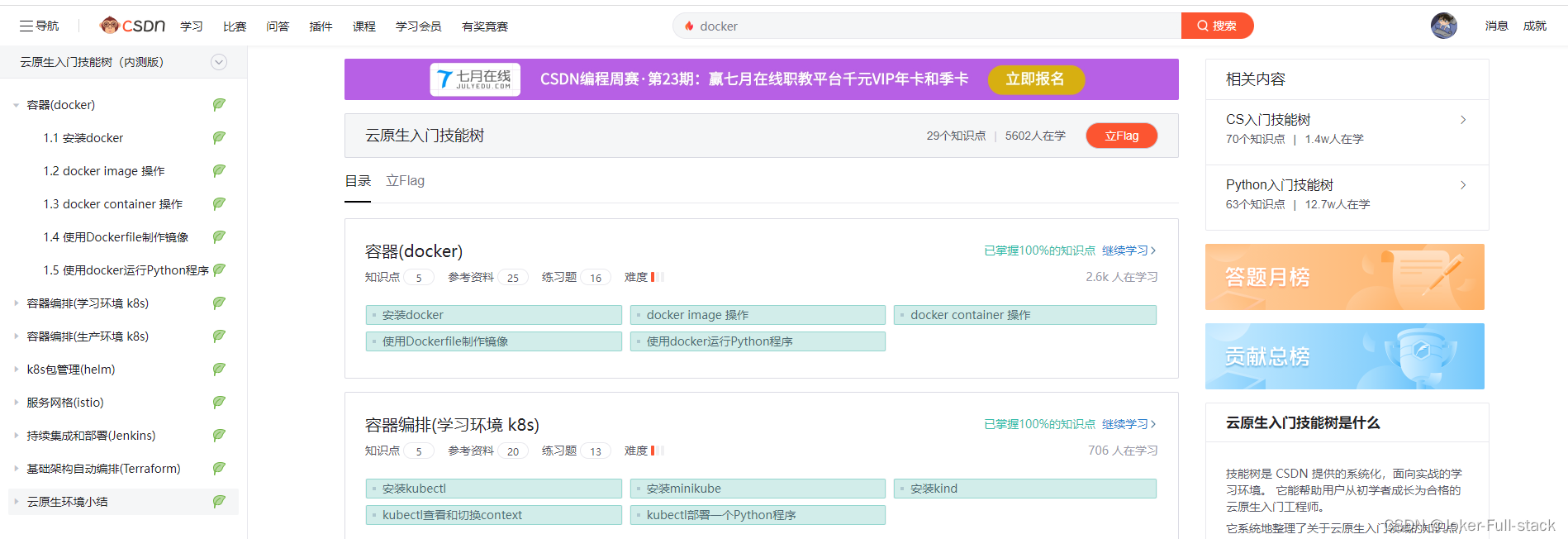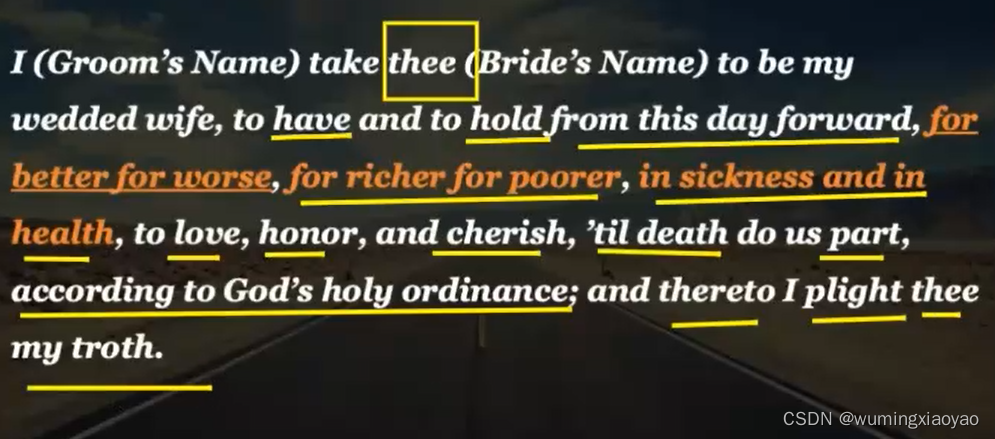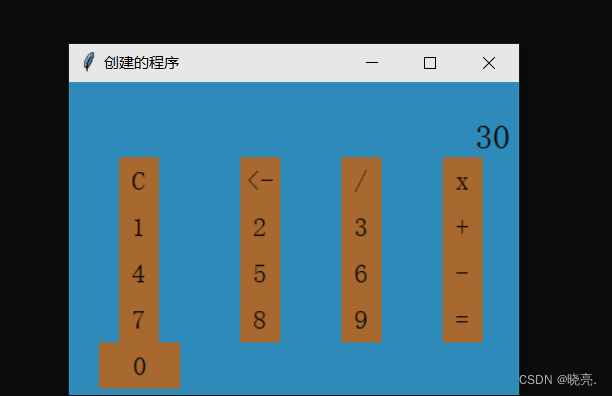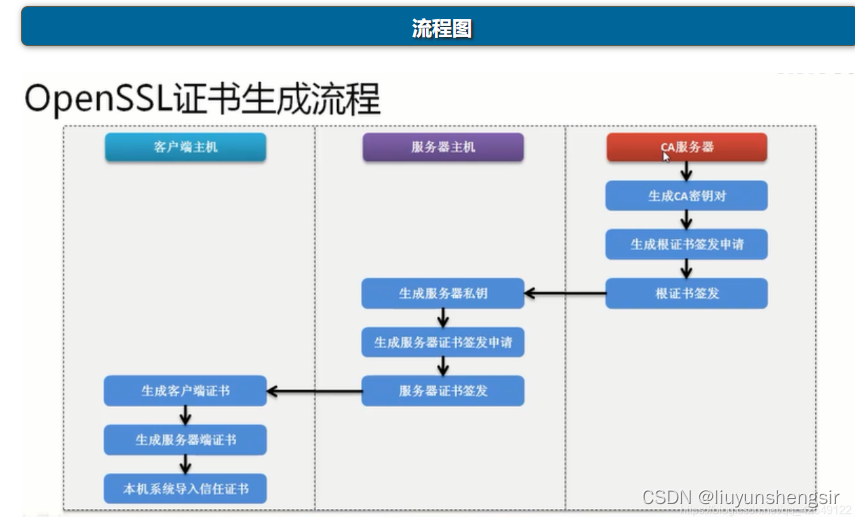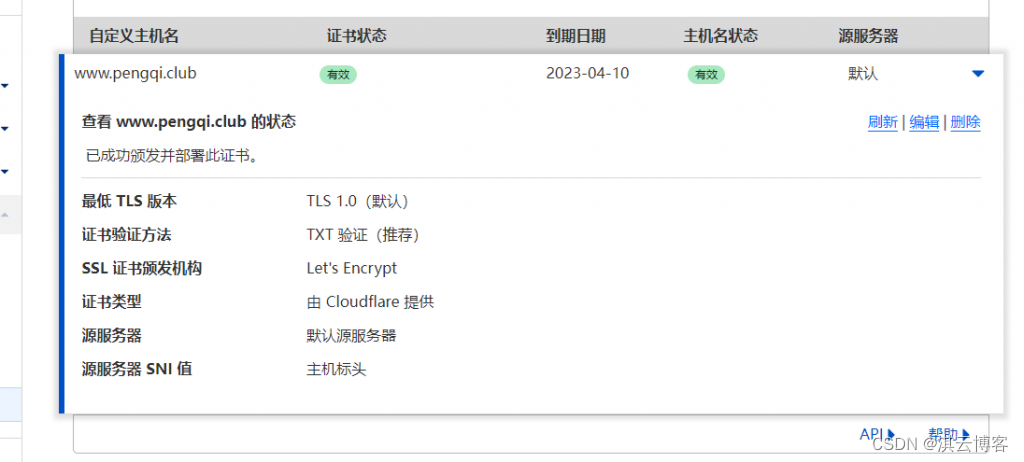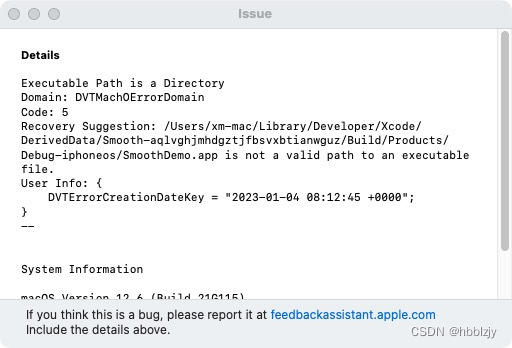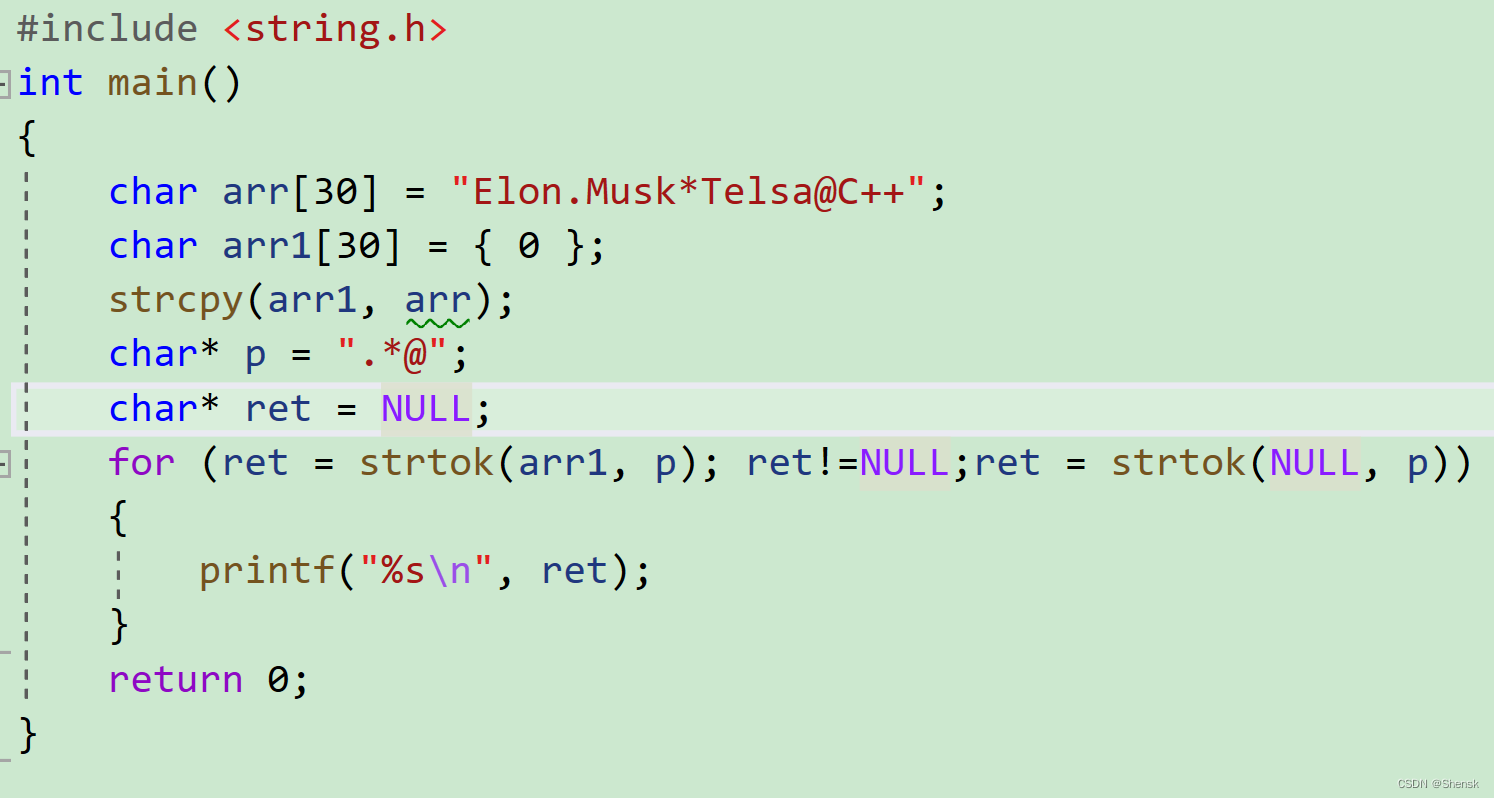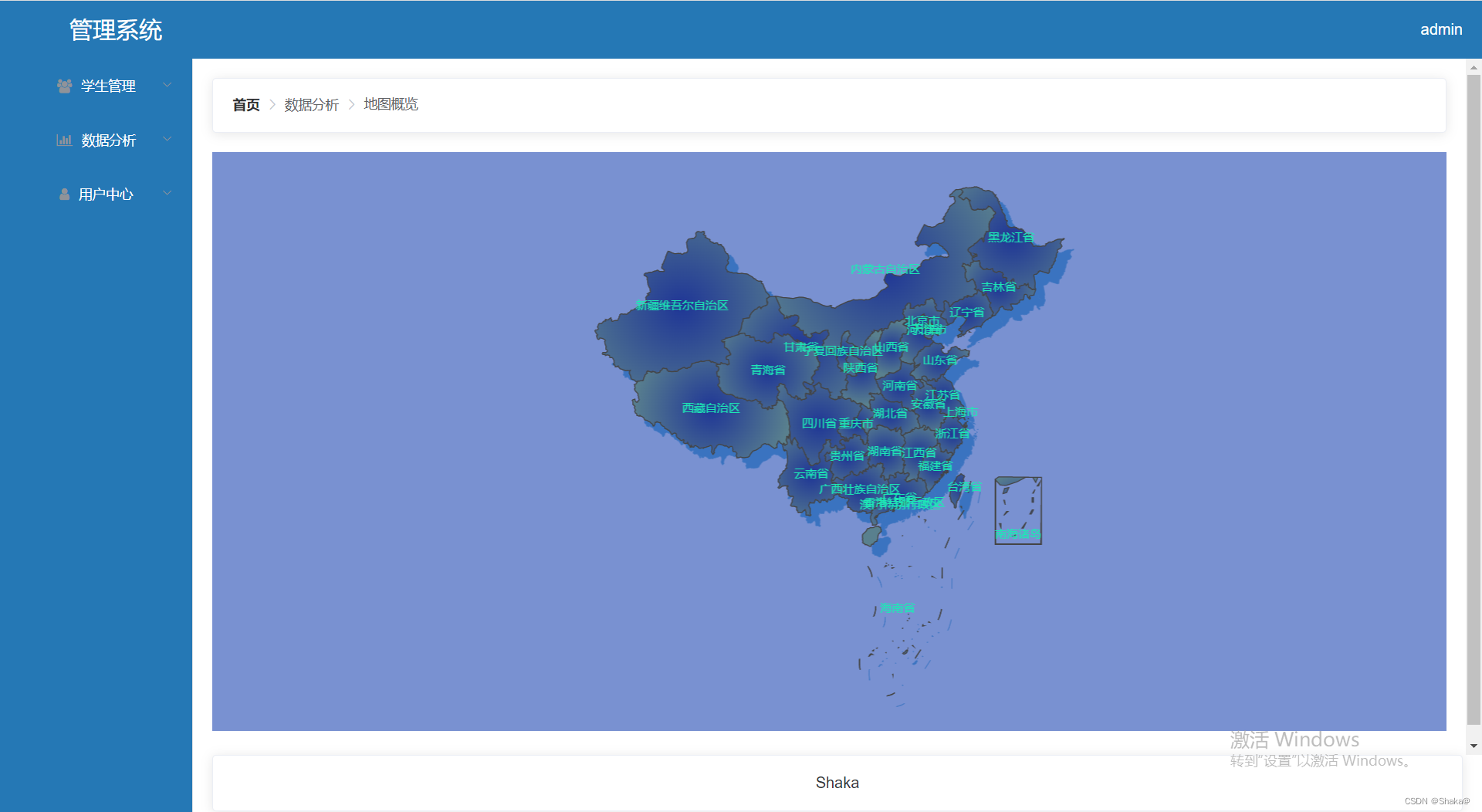一、安装ubuntu16的步骤
1、新建Ubuntu
右击文件---------新建虚拟机
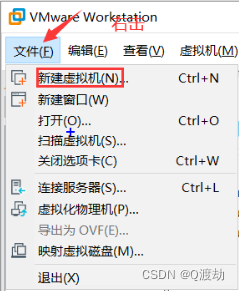
典型----------------下一步
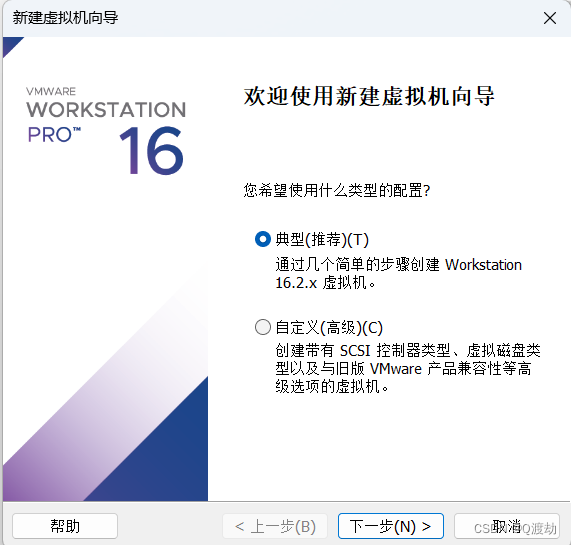
稍后安装操作系统-------------下一步
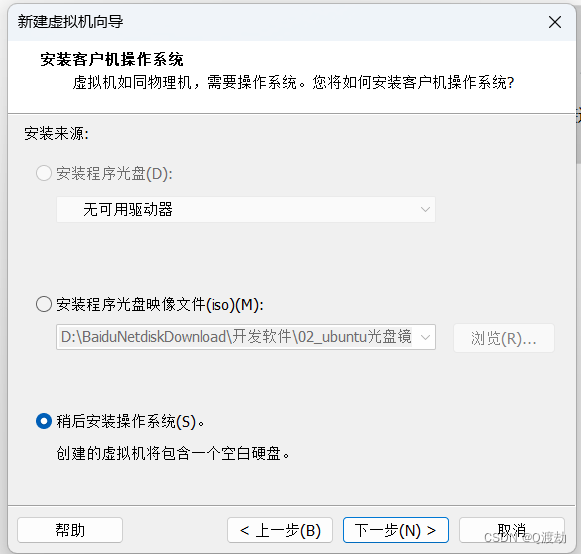
Linux(L)------------------Ubuntu64位-----------------下一步
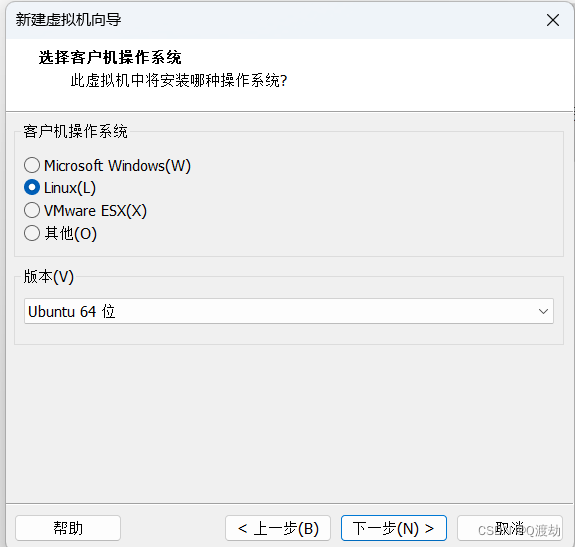
虚拟机名称(随意起)-----------------位置(不包含汉字)--------------------下一步
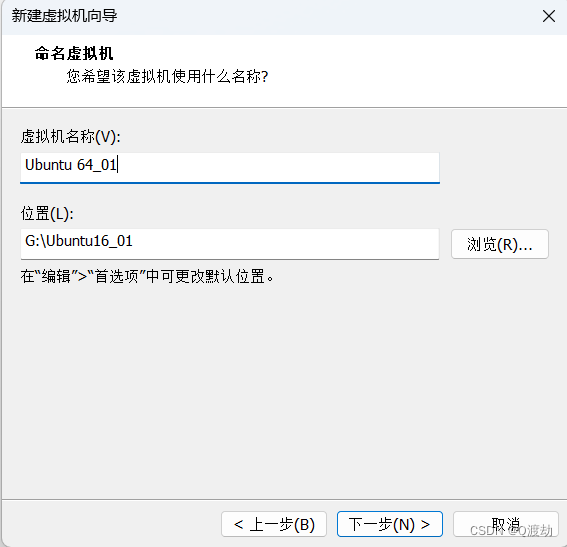
默认配置------------------下一步
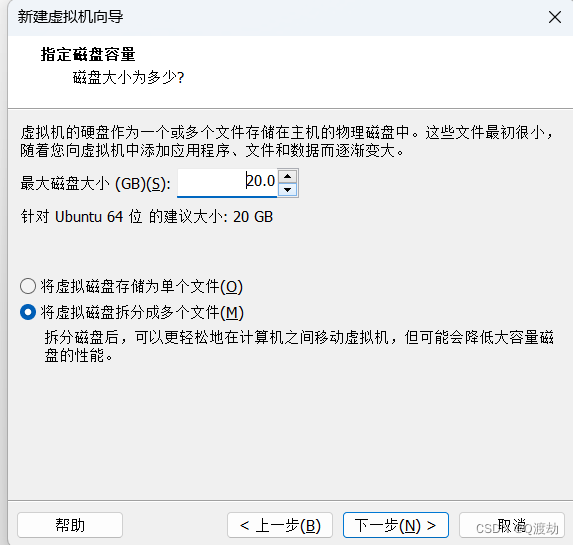
默认配置----------------------完成
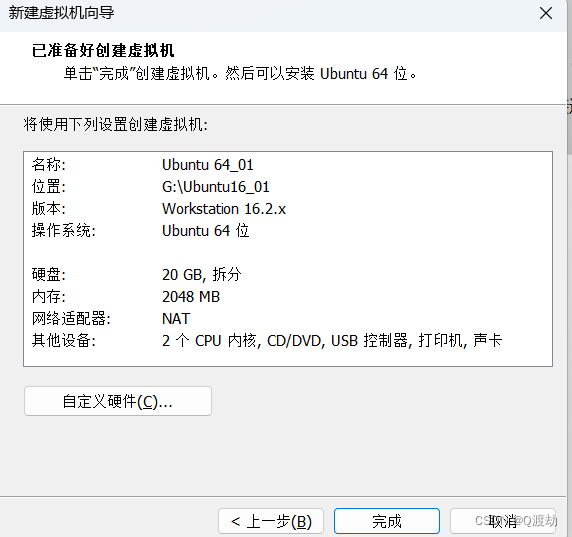
2、对ubuntu16进行硬件配置
编辑虚拟机设置----------CD/DVD(STAT)------------------使用iso镜像文件-----------导入iso镜像文件
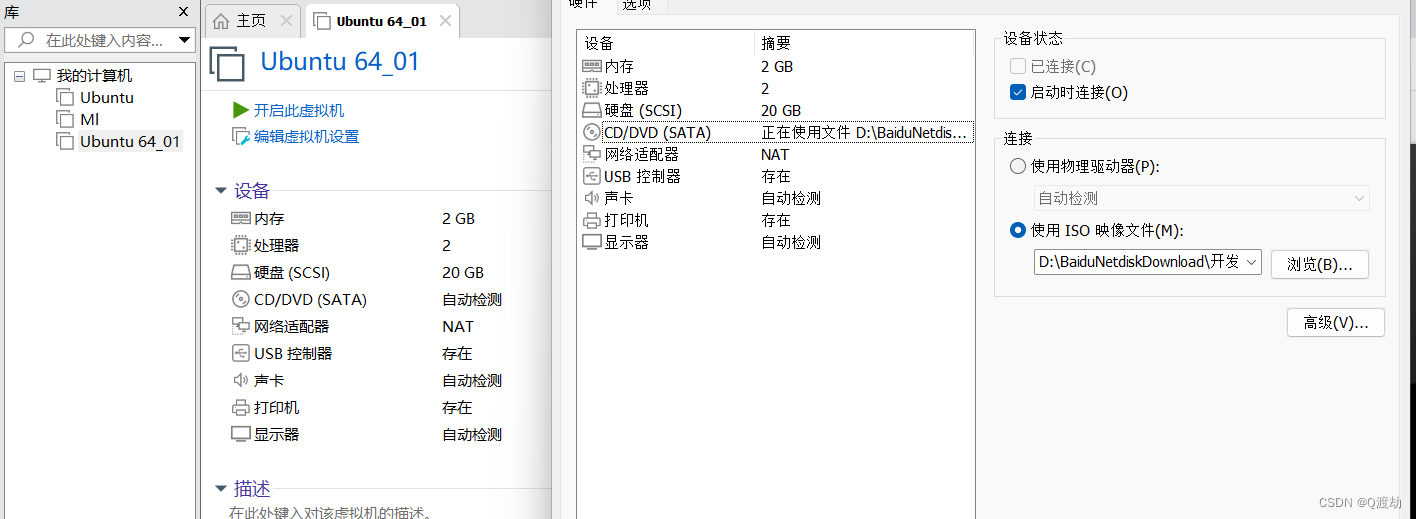
网络适配器NAT-----------------------网络连接-------------------------桥接模式----------------复制物理网络连接网络状态-----------------------确定
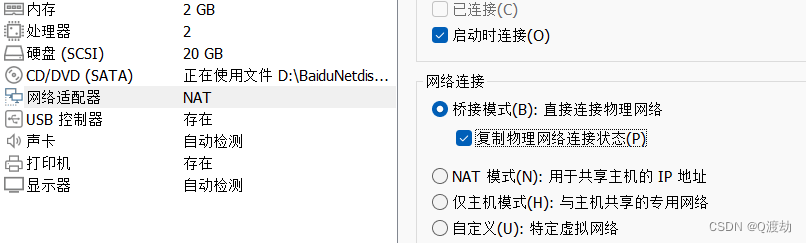
NAT模式:虚拟机是物理机的一个子机
桥接模式:物理机和虚拟机处于同一个级别,方便物理机和虚拟机之间进行文件传输
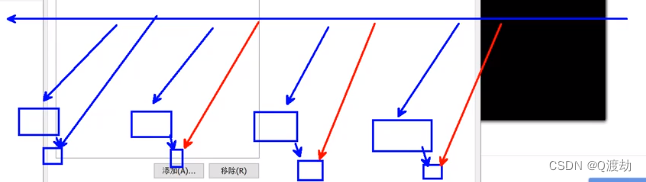
3、安装Ubuntu16
开启虚拟机Ubuntu16_01------------------选择中文简体-------------------选择右下第三个图标(网络适配器)---------------------断开连接-------------------安装
切记要断开连接
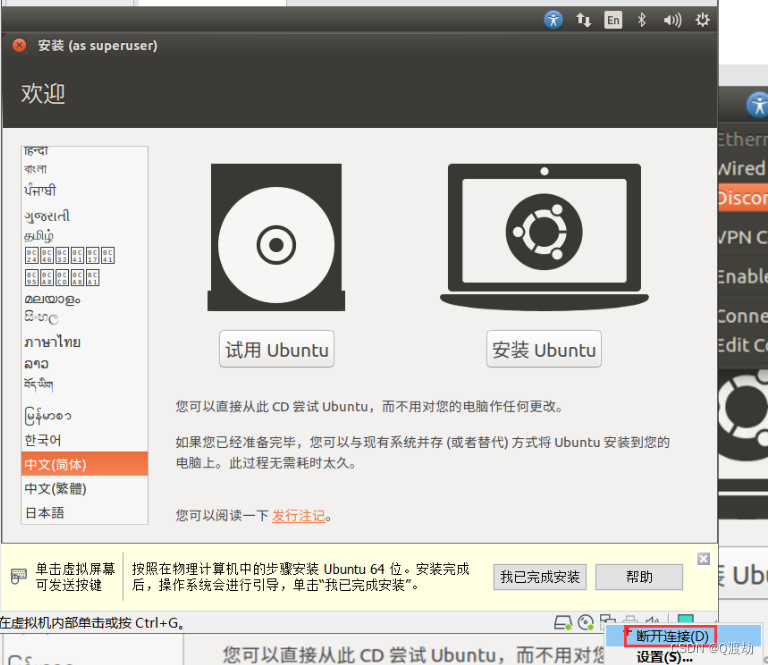
默认配置---------------------------继续
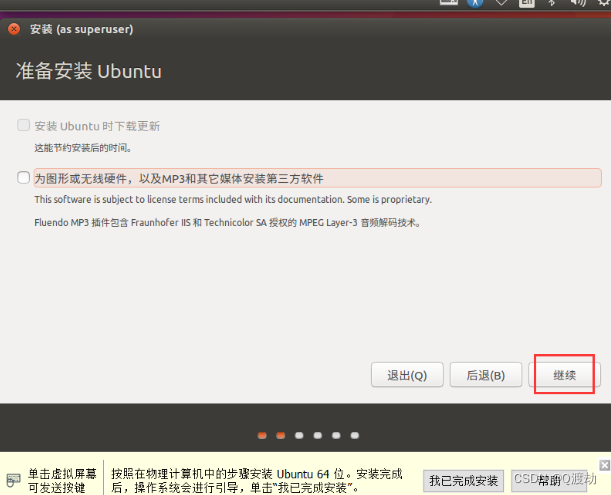
清除整个磁盘并安装Ubuntun-------------------------点击现在安装
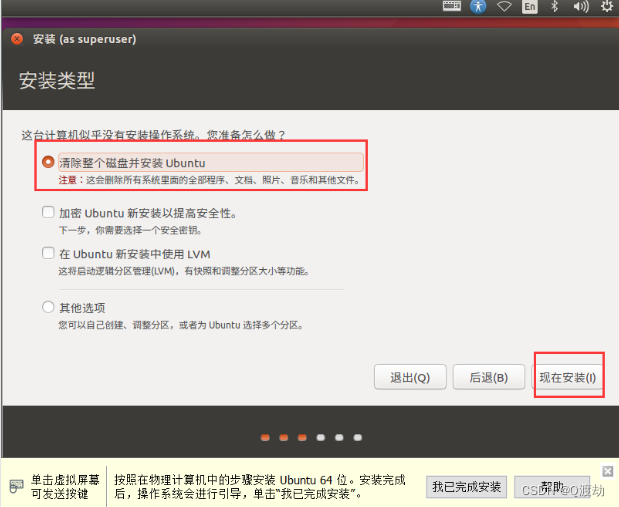
默认配置----------------继续
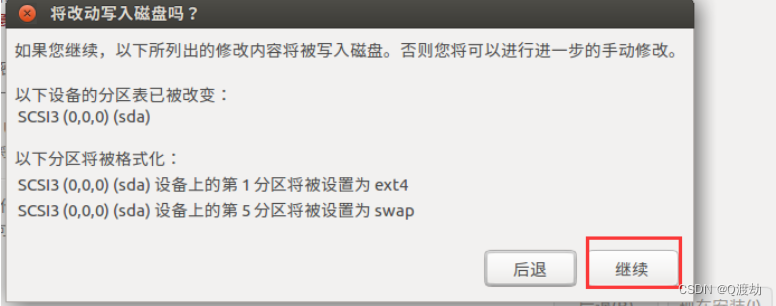
默认配置-----------------------------继续
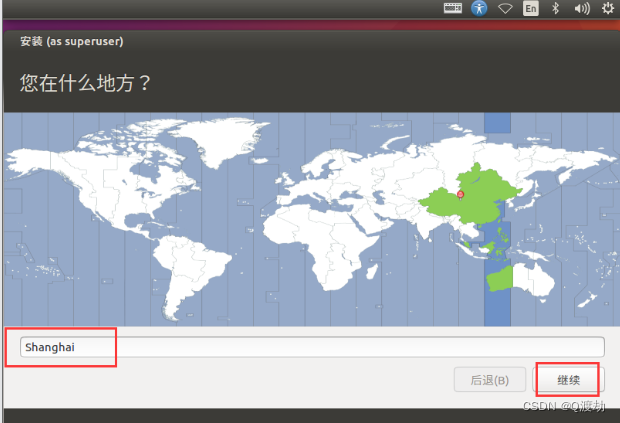
选择如下配置-----------------------继续
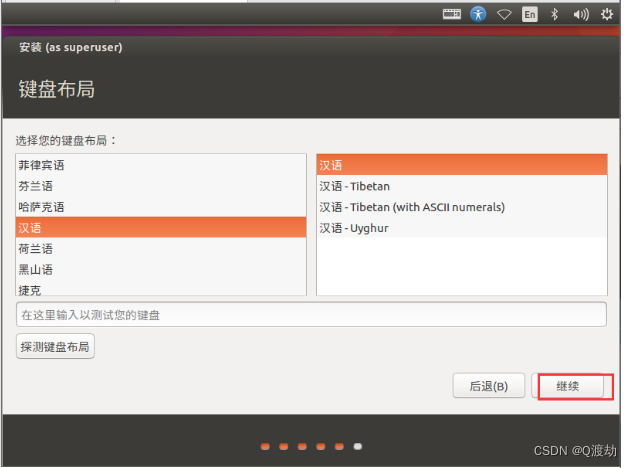
如下配置-----------------继续
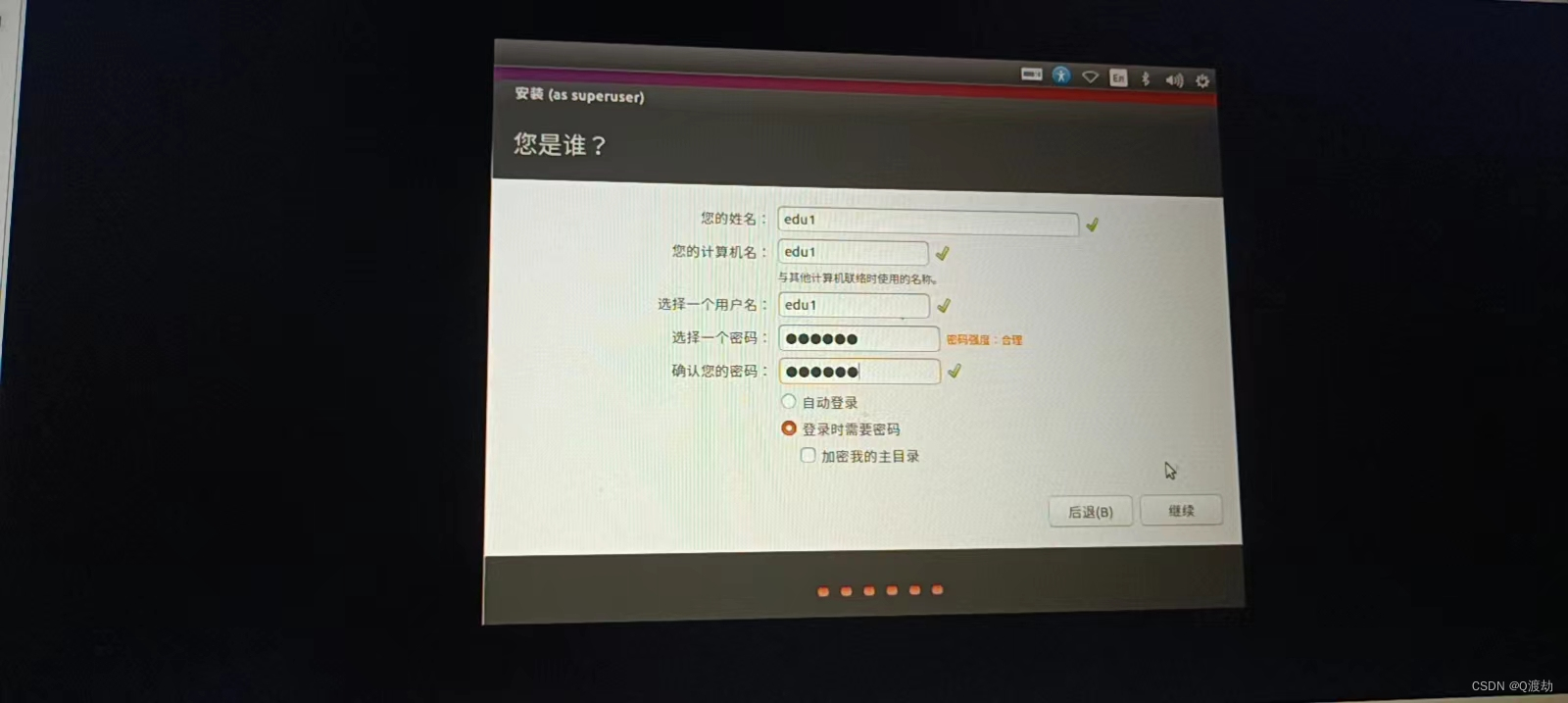
安装完毕----------------------重启系统!!!!!!!!!!!!!!
二、安装VMwareTools
是为了能够使windows下的文字能够粘贴复制到linux下,方便操作!
点击虚拟机-------安装VMware Tools
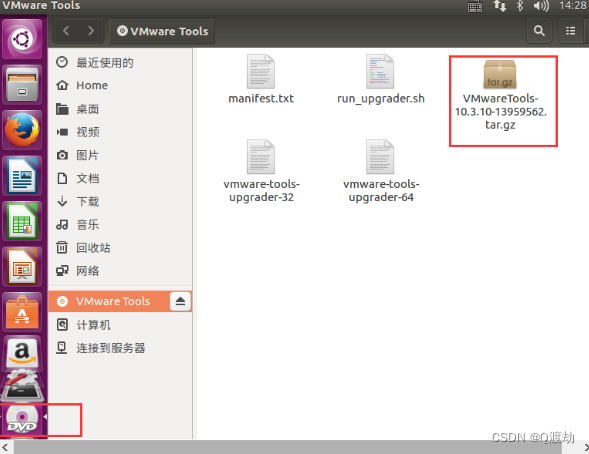
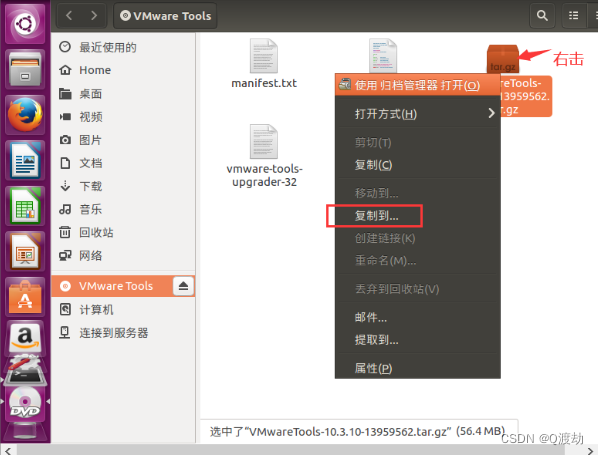
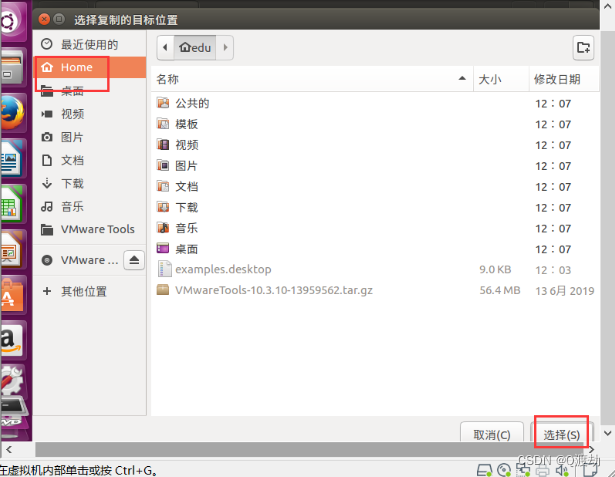
然后点击刚才Home下压缩包解压(提取到此处)
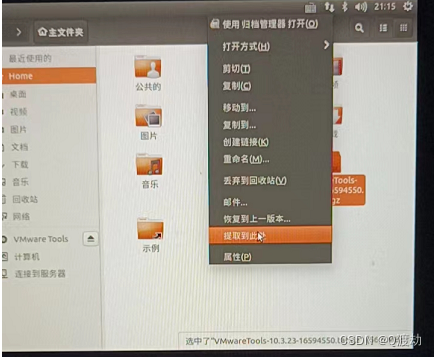
使用下面命令进入文件夹----------使用sudo命令执行脚本文件
如果是[no]需要在后面输入yes, 其他都是直接回车
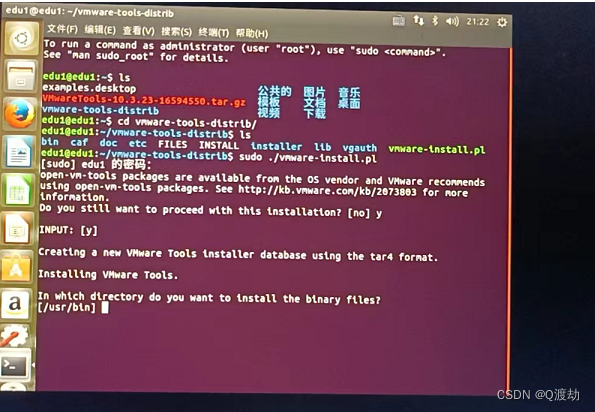
注销虚拟机让tools生效!!!!!!!!!!!!!
三、修改更新源
4、查看更新源是否可用
sudo apt‐get update #更新更新源
5、修改更新源
寻找合适的更新源(以东北大学为例):
点击东北大学更新源
1 cd /etc/apt
2 ls
3 sudo cp sources.list sources.list_back #备份文件
4 sudo gedit sources.list
5 清空文本内容
6 将网上 搜到的 更新源 赋值到 改文件中 保存并退出
7
8 sudo apt‐get update
6、下载软件命令
1 sudo apt‐get install xxxx(软件名)
2 sudo apt‐get remove xxxx(软件名)
四、samba服务器
samba服务器:windows用户 访问 ubuntu的文件目录